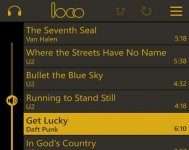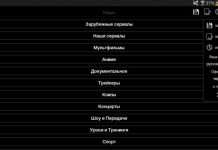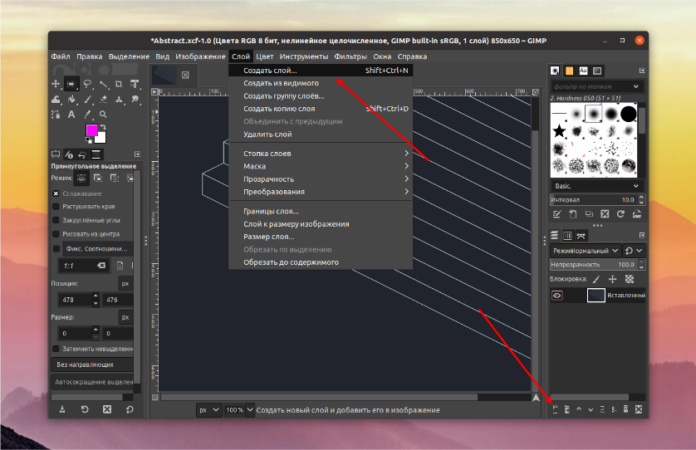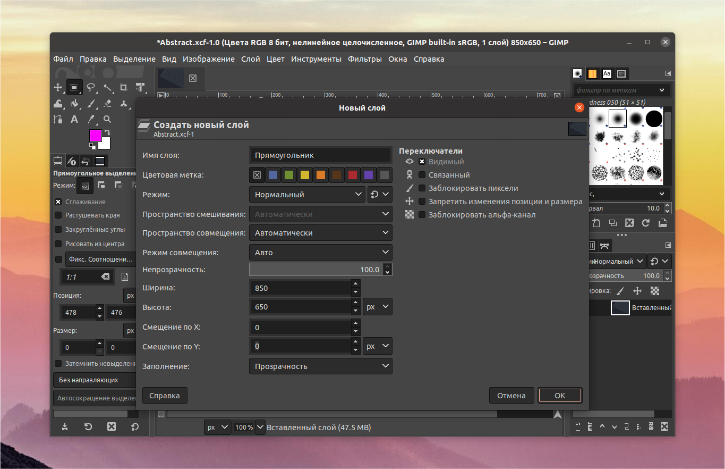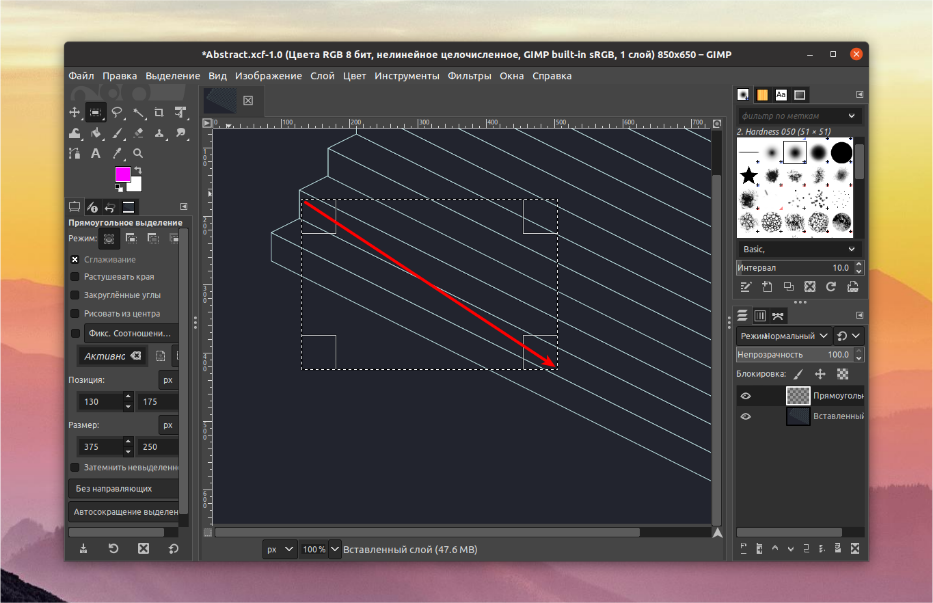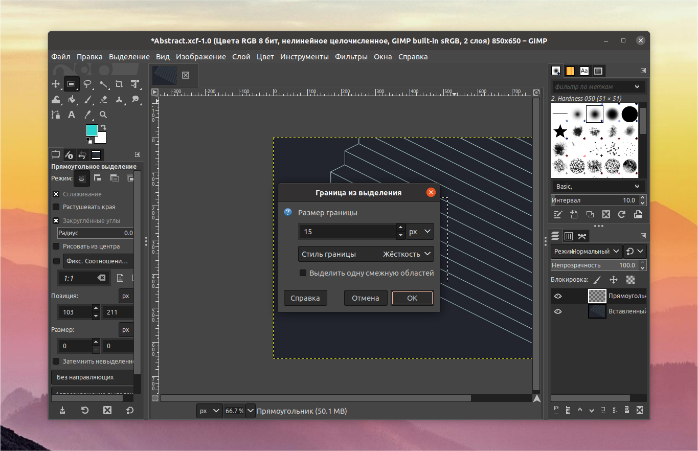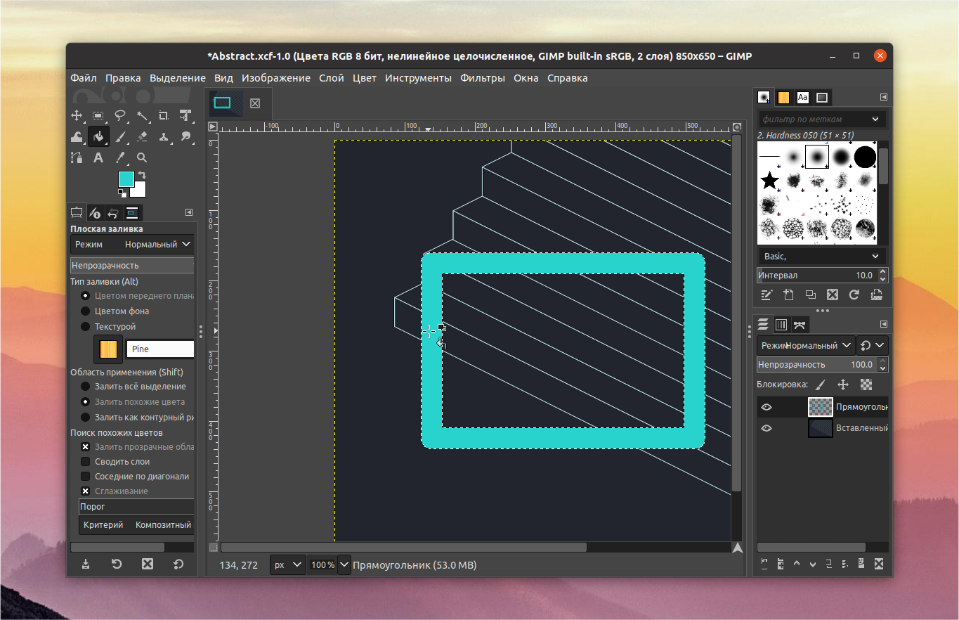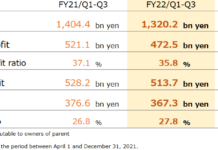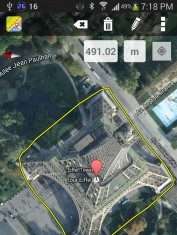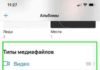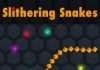Gimp
Редактор зображень gimp цікавий своєю безкоштовністю і широкими можливостями. Але багато його функції влаштовані не найочевиднішим чином, тому доводиться шукати керівництво, наприклад, в тій же панелі інструментів немає нічого для створення геометричних фігур.
У рамках цієї статті ми пояснимо, як намалювати прямокутник в gimp найпростішим способом. А заодно уточнимо кілька важливих нюансів.
Як намалювати прямокутник gimp
Найзручніше додавати фігуру в якості окремого шару, інакше процес редагування може сильно ускладнитися. Для цього скористайтеся комбінацією клавіш ctrl + shift + n . Ще цю функцію вийде викликати за допомогою нижньої лівої іконки під списком всіх шарів або з меню шар .
Для параметра заповнення обов’язково потрібно вибрати варіант прозорість . Ім’я і колірну мітку поставте на свій розсуд, а інші пункти чіпати не потрібно. Просто натисніть на кнопку ок для підтвердження.
Щоб створити прямокутник, потрібно вибрати його розміри за допомогою функції виділення, а потім встановити колір заливкою. Активуйте інструмент прямокутне виділення на лівій панелі або за допомогою клавіші r на клавіатурі. Малювання прямокутника починається з одного з його кутів. Помістіть курсор миші в відповідне місце, затисніть ліву кнопку (лфм) і відсуньте миша таким чином, щоб вийшла відповідна форма.
За допомогою параметрів в лівому меню можна детально задати розташування і розміри елемента. Там же є функції розтушувати краю і закруглені кути , які можуть виявитися корисними. А для простого переміщення досить затиснути лфм і зрушити миша в бажаному напрямку.
Коли форма фігури вже готова, саме час задавати для неї колір. Робиться це через інструмент заливка (гаряча клавіша – shift+b ). Активуйте його, виберіть відповідний колір за допомогою селектора під панеллю інструментів і клікніть по внутрішній частині прямокутника.
Ви також можете зробити порожній всередині прямокутник. Для цього повторіть описані вище кроки, але перед застосуванням заливки відкрийте меню виділення і виберіть пункт межа .
Задайте розмір області і за бажанням поміняйте стиль, а потім натисніть ок .
Залишається тільки застосувати заливку до вийшла рамці.
Ми запропонували дуже простий спосіб для як намалювати прямокутник gimp. Аналогічним чином ви можете зробити і інші геометричні фігури, якщо вони знадобляться в процесі роботи.